기본적인 컴퓨터 기술-
제 19: 시작 컴퓨터에서 안전 모드
/en/기본적인 컴퓨터 기술을 조각 너의 하드 드라이브/컨텐츠/
을 시작하는 컴퓨터에서 안전 모드
안전 모드는 다른 방법으로 컴퓨터를 시작 그래서 그것은 단지를 사용하는 필수 프로그램을 실행하는 데 필요한. 일반적으로 컴퓨터를 부팅 할 때 운영 체제(OS)가 다른 장치 및 소프트웨어와 통신 할 수있는 프로그램 인 많은 드라이버를로드합니다., 그러나,시작할 때까지 안전 모드에서,최소한의 번호를 드라이버를 실행하는 데 필요한 컴퓨터로드(일반적으로 마우스,키보드 및 디스플레이 드라이버).
안전 모드를 사용하는 이유는 무엇입니까?
말 한일 당신이 컴퓨터를 사용하는 OS 그냥 시작하지 않을 것,또는 어쩌면 그것은 유니다. 이로 인해 수 있습니다 어떤 이유로 번호를 포함,바이러스,악성 코드가 손상된 파일 또는 완전히 다른 뭔가. 안전 모드를 사용하면 OS 를 매우 기본적인 상태로 부팅 할 수 있으므로 잠재적으로 문제를 식별하고 해결할 수 있습니다.,
하는 동안 안전 모드에서는 화면 해상도 보일 수 있습니다 조금 떨어져,특정 응용 프로그램이 제대로 작동하지 않을 수 있습니다,또는 당신의 컴퓨터를 실행할 수 있는 평소보다 조금 느리게 작동. 이것은 완전히 정상입니다;그것은 실행되지 않는 특정 드라이버의 효과 일뿐입니다.
안전 모드(Windows8.1 이상)에서 시작하려면:
- 시작 버튼을 클릭하고 전원 아이콘을 선택하십시오.

- Shift 키를 누른 상태이고 다시 시작을 클릭합니다.

- 메뉴가 나타납니다., 선택한 문제를 해결>고급>시작 설정합니다.다시 시작 버튼을 클릭하기 만하면됩니다.
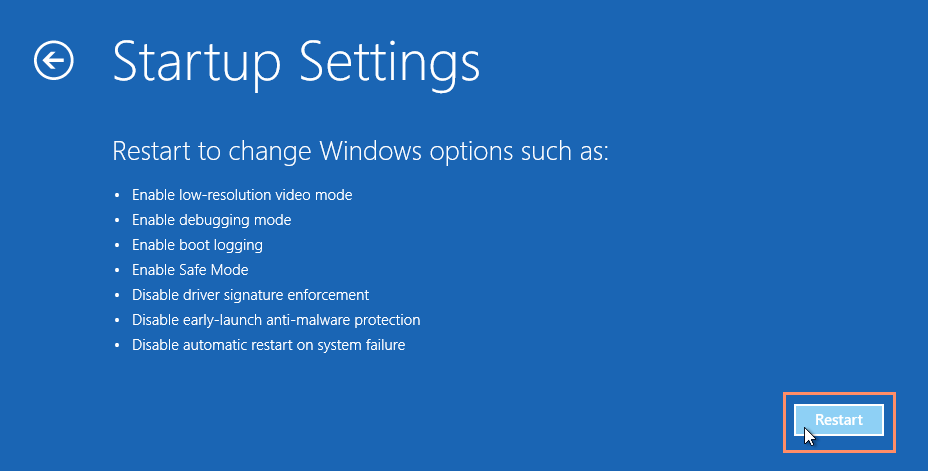
- 컴퓨터가 재부팅되어 아래 표시된 메뉴를 제시합니다. 4 를 눌러 안전 모드 사용을 선택하십시오(또는 인터넷을 사용해야하는 경우 네트워킹으로 안전 모드 사용을 선택하려면 5).
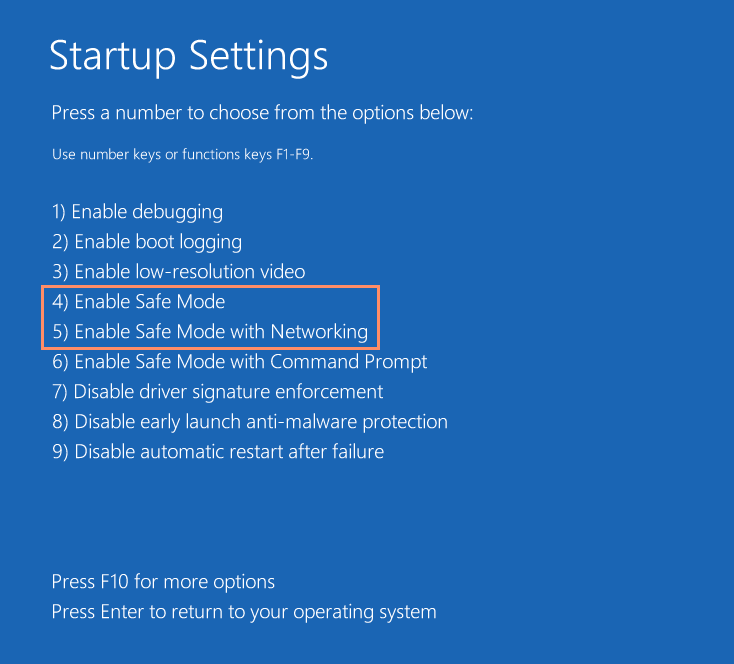
- 컴퓨터가 안전 모드로 부팅됩니다.,
하여 안전 모드에서 시작(Windows7 이하):
- 설정 또는 컴퓨터를 다시 시작합니다. 부팅하는 동안 Windows 로고가 나타나기 전에 F8 키를 누르고 있습니다.
- 메뉴가 나타납니다. 그런 다음 F8 키를 놓을 수 있습니다. 화살표 키를 사용하여 안전 모드를 강조 표시(또는 네트워킹과 안전 모드를 사용해야 하는 경우 인터넷 문제를 해결하)한 다음 Enter 를 누릅니다.
- 컴퓨터가 안전 모드로 부팅됩니다.
Mac 에서 안전 모드로 시작하려면:
- 컴퓨터를 켜거나 다시 시작하십시오., 부팅하는 동안 Apple 로고가 나타나기 전에 Shift 키를 누르고 있습니다. 로고가 나타나면 Shift 키를 놓을 수 있습니다.
- 컴퓨터가 안전 모드로 부팅됩니다.
무엇을 하면서 안전 모드
특정 문제를 해결할 수 있는 일이 있습니다 매우 쉽게 사용하여 안전 모드는 다른 사람이 증명할 수 있습니다.
- 컴퓨터에 영향을 미치는 맬웨어라고 생각하면 바이러스 백신 응용 프로그램을 쉽게 실행하여 시도하고 제거 할 수 있습니다. 컴퓨터를 정상적으로 실행하는 동안이 작업을 수행하기가 어려울 수 있습니다.,
- 경우는 최근에 설치된 프로그램과 통신의 컴퓨터를 이상하게 행동 이후 실행할 수 있습 안전 모드를 제거합니다.
- 운전자가 시스템을 불안정하게 만들고 있다고 의심되면 안전 모드를 사용하여 업데이트 할 수 있습니다.
안전 모드로 부팅하고 컴퓨터가 계속 충돌하는 경우 이는 아마도 하드웨어에 문제가 있음을 의미합니다. 이 경우 추가 도움을 받으려면 수리 기술자에게 가져 가야 할 것입니다.,문제를 해결했다고 생각되면 안전 모드에서 벗어나 테스트하여 효과가 있는지 확인해야합니다. 이렇게하려면 컴퓨터를 다시 시작하기 만하면됩니다. 다시 부팅 할 때 Windows 를 정상 작동 모드로 시작해야합니다. 나는 이것이 내가하는 일이 아니라는 것을 알고 있지만,나는 이것이 내가 할 수있는 일이 아니라고 생각한다.















